Contribuer au Wiki
| Cette page n'est pas complète, mais je m'en occupe. Contactez Vert si vous avez des questions, ou posez une question sur le forum! |
Cette page est en construction, l'information n'est pas encore complète!
Ce wiki est construit sur le logiciel MediaWiki, pour des questions plus avancées, consultez leur documentation ici.
Le compte qui est connecté dans le browser sur l'ordinateur de l'atelier est le compte Atelier, il vous permet de vous créer votre propre compte, ce qu'on vous encourage à faire si vous souhaitez contribuer, mais vous pouvez continuer d'utiliser le compte Atelier si vous préférez.
État des lieux
J'ai transféré de nombreux documents qui étaient sur le Drive et qui me semblaient d'intérêt commun. Certains de ces documents ne sont pas à jour, ou sont incomplets. Il y a aussi d'autres documents qui mériteraient d'être ajoutés!
Plusieurs des textes qui sont incomplets sont dans la catégorie À compléter.
N'hésitez pas à contribuer! C'est facile de garder le fil des modifications, d'annuler des modifications s'il y a des erreurs, etc.
Fonction et objectif
Ce wiki a pour but de rassembler la documentation qui concerne BQAM-E à l'interne et d'être accessible tant pour lecture que pour modification à toutes les personnes impliquées. Il va faciliter l'organisation de l'information et la collaboration sur les documents et se veut une solution au problème de gestion des accès et d'organisation du Google Drive. Beaucoup des documents qui sont sur le drive seraient plus faciles à trouver et à maintenir à jour avec ceci, et évite d'avoir à donner l'accès à tout le compte google à trop de monde.
Suggestion de manière d'organiser l'information (à faire approuver)
Contenu
Modification des pages
Modifier le texte
Pour modifier le contenu d'une page, il faut être connecté-e avec un compte qui a les droits de modification. Pour l'instant c'est le cas de tous les comptes qui ont été créés. Une fois que vous êtes sur la page que vous souhaitez modifier, vous pouvez choisir l'option "Modifier" qui se trouve dans le menu en haut de la page, ou celle qui est à côté du titre d'une section si vous voulez modifier uniquement cette section.
L'option "Modifier" vous amène dans l'éditeur visuel, qui est assez intuitif. Les options "titre de section", "sous-titre 1", etc vont automatiquement générer une table des matières une fois que l'article est enregistré.
L'option "Modifier le Wikicode" vous amène dans un éditeur de Wikicode, que vous pouvez utiliser si vous préférez cela.
Suivi des modifications
Lorsque vous enregistrez, la fenêtre de confirmation vous demande de décrire ce que vous avez fait comme modifications. C'est important de l'écrire (par exemple : "j'ai ajouté une section à propos de tel sujet" ou "j'ai mis à jour telle information") et si vous utilisez un compte partagé, de préciser votre nom, pour qu'on puisse garder le fil des changements.
Il est facile de consulter l'historique des modifications et d'annuler une modification qui a été faite si nécessaire.
Pour les discussions à propos d'une page, ou le travail collaboratif sur une page qui n'est pas terminée, vous pouvez utiliser l'onglet "Discussion" qui se trouve à côté de l'onglet "Page" et dans les options de l'éditeur, sous "insérer" vous pouvez insérer un commentaire, si vous souhaitez commenter sur les modifications faites par les autres / à faire. Le commentaire n'est visible que quand vous êtes en mode "modifier" et non pas en mode "lire".
Liens
Pour ajouter un lien, il faut choisir entre un lien interne (lien vers une autre page du wiki) ou un lien externe (lien vers n'importe quel autre site web).
Images et pièces jointes
L'onglet "insérer" vous permet d'insérer des images, mais aussi des pdf ou des fichiers textes. Il suffit de choisir "téléverser" et d'importer le fichier à partir de votre ordinateur. Il faut confirmer que vous avez les droits d'auteur sur ce fichier (c'est une formalité).
Vous pouvez aussi importer des pdf et autres documents de ce type. Pour cela, vous pouvez utiliser le lien téléverser un fichier (qui est dans la sidebar). Une fois le fichier importé, il se trouve sur une page dont le nom a le format "Fichier:Titre_du_fichier".
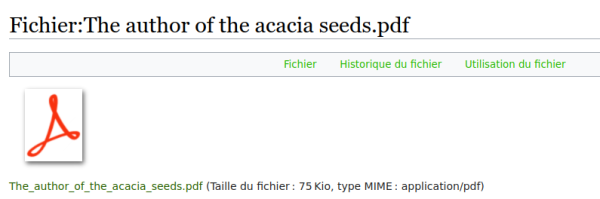
Pour inclure le lien vers le pdf lui-même dans votre texte, il faut utiliser l'URL du lien qui est sur cette page. Par exemple pour ce fichier-ci, l'URL est https://wiki.bqam-e.org/images/2/2e/The_author_of_the_acacia_seeds.pdf et vous pouvez l'inclure dans le texte comme ceci : Voici un pdf
Si vous souhaitez importer un fichier dont le format n'est pas supporté, contactez-moi pour que je l'ajoute à la liste des formats supportés.
Création de pages
Pour créer une page, il suffit d'entrer dans la barre de recherche la page que vous voulez, puis de sélectionner "Créer cette page".
Par exemple, si vous voulez créer une page qui s'appelle "Nouvelle page", vous pouvez remplacer le nom de la page sur laquelle vous êtes par "Nouvelle_page" comme ceci :

Ensuite, vous voyez un message qui vous informe que cette page n'existe pas encore, avec un lien qui vous permet de créer la page.
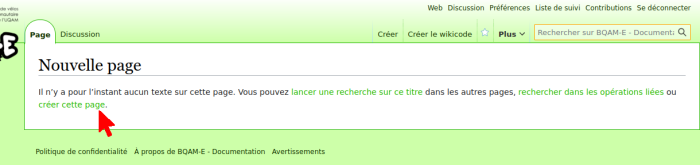
Pour que le site reste bien organisé, il faut le plus possible ajouter la page à la/les catégorie(s) la plus pertinente (voir point suivant).
Notez qu'il faut que la première lettre du titre soit en majuscule.
Création de catégories
Pour créer une catégorie, il faut l'appliquer à une page (on ne peut pas créer une catégorie vide). Vous pouvez ajouter une ou plusieurs catégories sur un même article.
Pour que les catégories s'ajoutent à la liste des catégories sur le côté gauche de la page, il faut ajouter la page de la catégorie elle-même à la catégorie "Meta-categorie". Je vais aussi repasser occasionnellement et trier les catégories si ce n'est pas fait, donc ne vous inquiétez pas trop avec ça.
Wikicode
En général il est plus convivial d'utiliser l'éditeur visuel que le wikicode. Mais si jamais ça vous tente.
Des raccourcis vers la documentation de mediawiki pour la personnalisation de certains éléments des pages :
Table des matières (choisir l'endroit où elle s'affiche, activer ou désactiver la numérotation automatique) : Manual:Table of contents
Utilisateurs et permissions
Création d'utilisateur-trices
Présentement, si vous voulez votre propre compte, vous pouvez utiliser le compte Atelier (qui est déjà connecté sur firefox dans l'atelier) pour suivre ce lien et vous créer un compte, ou demander à toute personne qui a les permissions d'administrateur de vous créer un compte.
Je travaille sur une solution plus pratique.
Gestion des permissions
Accès par défaut
Par défaut, l'accès à ce wiki est réservé aux personnes qui ont un compte, et les gens qui ont un compte ont la permission de créer d'autres comptes. La seule permission que vous n'avez pas est celle d'"administrateur d'interface" qui permet de modifier les thèmes et les templates.
Je réfléchis à la manière la plus efficace de gérer les permissions.
Plus d'info à venir.
Pages publiques / whitelisting
Il est possible de "whitelister" une page pour qu'elle soit publique. Ça serait utile par exemple pour de la documentation qu'on souhaiterait partager à la communauté en général, ou qui serait utilisée pour les formations. Présentement, la seule page qui est publique est la page d'accueil.
Pour rendre une page publique, il faut éditer le fichier LocalSettings.php directement sur le serveur, pour faire cela, il faut contacter votre administrateur système (Vert).
Interface
Vous pouvez personnaliser votre interface lorsque vous êtes connecté-es à votre compte.
En haut à droite de la page, vous avez une série d'options dont "Préférences", dans laquelle il y a un onglet "Apparence" qui vous permet de choisir entre plusieurs thèmes. Le thème par défaut est Vector, qui a une belle interface web (et je vais ajouter un thème de couleurs cute pour que ça feele un peu moins Wikipedia), mais qui parait moins bien sur mobile. Si vous souhaitez utiliser le site sur mobile, je vous conseille de choisir une des options qui a une belle version mobile (mais qui n'aura pas les couleurs personnalisées)!
Je vais aussi éventuellement ajouter un thème qui a un dark mode dans les options.
Vous pouvez aussi choisir la langue de l'interface, mais ça ne changera pas la langue des articles, à moins que quelqu'un ait voulu prendre le temps de les traduire sur une base volontaire.
Extensions
Sysadmin stuff
Liens vers des parties utiles de la documentation